9 personverninnstillinger for iPhone du bør slå på nå

Apple gjør en bedre jobb enn de fleste selskaper når det gjelder personvern. Men ikke alle standardinnstillingene på iPhone er i brukerens beste interesse.
Dupliserte bilder er et pågående problem som oppstår i hver smarttelefon, Android eller iOS. Mens Android-telefoner har utvidede minnefunksjoner som SD-kort, er det iPhone-brukerne som er begrenset til den innebygde lagringsplassen som er tildelt på produksjonstidspunktet. Derfor blir det viktig å spare verdifull lagringsplass for iPhone-brukere sammen med å organisere fotosamlingen deres. Dette innlegget beskriver 3 forskjellige metoder for hvordan du fjerner dupliserte bilder i iPhone ved å bruke et duplikatfotorenserprogram kjent som Duplicate Photos Fixer.
Slik fjerner du dupliserte bilder på iPhone
Metode 1: Manuell metode
Den grunnleggende og første metoden for å fjerne dupliserte bilder i iPhone er den manuelle metoden der brukeren må se hvert bilde ett etter ett og slette de like og identiske. Denne prosessen bruker imidlertid mye tid og krefter og garanterer ikke 100 % resultater. Den største ulempen er at du kan slette et bilde som ikke er duplikat, men ganske likt et annet.
Dette er en enkel metode og kan utføres av alle mens de venter på noen eller på reise. Den største ulempen er at når prosessen er avbrutt, må du starte på nytt til du har et eidetisk minne.
Metode 2: Siri-snarveier

En av de viktigste nyvinningene i iOS 12 er Siri- snarveier som lar brukere automatisere en rekke oppgaver. Med iPhones snarveier-app er mange tidligere utenkelige oppgaver nå mulig. På iPhone eller iPad kan man designe en snarvei for å finne og fjerne dupliserte bilder. For å gjøre denne snarveisfunksjonen, gå til Innstillinger og deaktiver iCloud-bilder og følg instruksjonene nedenfor.
Trinn 1: Hvis du ikke allerede har gjort det, skaff deg Snarveier-appen for iPhone. Naviger deretter til denne nettsiden for å fjerne dupliserte bilder på iPhone. Du kan laste den ned på iOS-enheten din ved å åpne koblingen i Safari eller Chrome-nettleseren.
Trinn 2 : Start snarveisappen og utfør snarveien.
Trinn 3: Ved å bruke denne snarveien kan du se en forhåndsvisning av alle de dupliserte bildene som er funnet. Hvis det ikke er noen problemer, trykker du bare på Ferdig for å fortsette.
Trinn 4: For å slette bilder fra iPhone, trenger Snarveier-appen din tillatelse. For å slette alle dupliserte oppføringer, velg OK.
Bare eksakte bilder kan oppdages som duplikater ved hjelp av denne metoden. Hvis du for eksempel har lastet ned et bilde eller en video to ganger, vil denne snarveien hjelpe deg med å slette den. Hvis du tar flere bilder av samme scene, vil denne snarveien ikke betrakte dem som duplikater.
Metode 3: Duplicate Photos Fixer
Duplicate Photos Fixer for iOS er en enkel app som du kan bruke ved å følge disse instruksjonene.
Trinn 1 : Gå til AppStore og last ned Duplicate Photos Fixer- appen, eller klikk på Last ned-ikonet nedenfor.
Trinn 2: Når appen er installert, trykker du på snarveien for å åpne den på iPhone.
Trinn 3: Hvis du får en melding om varsler om bildene dine, klikker du på Tillat.
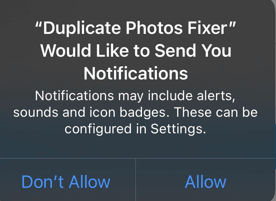
Trinn 4: På iPhone, velg typen skanning du vil utføre.
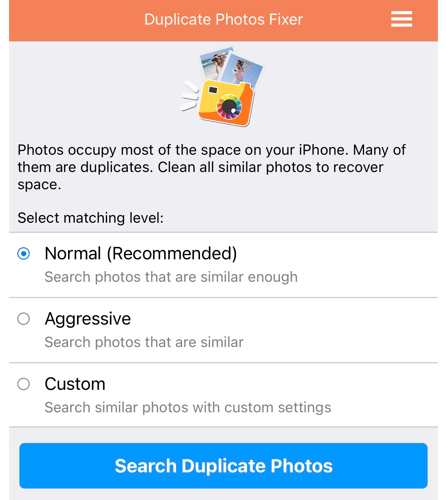
Trinn 5: Alle dupliserte bilder vil bli gruppert i dette trinnet.
Trinn 6 : I stedet for manuelt å merke duplikater, kan du velge å automerke dem.
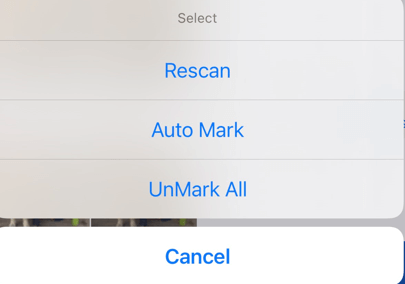
Trinn 7 : På bekreftelsesspørsmålet, trykk på søppelbøttesymbolet nederst i høyre hjørne, og trykk deretter på Slett-knappen.
Det siste ordet om 3 måter å fjerne dupliserte bilder på iPhone 2021
Dupliserte bilder bruker ikke bare verdifull lagringsplass, men gjentatte bilder ødelegger moroa når du ser på minnene dine på storskjerm, da du må hoppe over alle de gjentatte. For å gjenopprette plass og organisere bildesamlingen din trenger du et duplikatfotorenserprogram som Duplicate Photos Fixer som ble utviklet for å fjerne duplikater med letthet.
Følg oss på sosiale medier – Facebook , Instagram og YouTube . Gi oss beskjed hvis du har spørsmål eller anbefalinger i kommentarfeltet nedenfor. Vi svarer gjerne med en løsning. Vi publiserer tekniske tips og triks jevnlig, samt løsninger på hyppige problemer.
Apple gjør en bedre jobb enn de fleste selskaper når det gjelder personvern. Men ikke alle standardinnstillingene på iPhone er i brukerens beste interesse.
Med denne handlingsknappen kan du ringe ChatGPT når du vil på telefonen din. Her er en veiledning for å åpne ChatGPT ved hjelp av handlingsknappen på iPhone.
Hvordan ta et langt skjermbilde på iPhone hjelper deg med å enkelt fange opp hele nettsiden. Funksjonen for å rulle skjermbilder på iPhone er tilgjengelig på iOS 13, iOS 14, og her er en detaljert veiledning om hvordan du tar et langt skjermbilde på iPhone.
Du kan endre iCloud-passordet ditt på mange forskjellige måter. Du kan endre iCloud-passordet ditt på datamaskinen eller på telefonen din via et støtteprogram.
Når du sender et samarbeidsalbum på iPhone til noen andre, må de godta å bli med. Det finnes flere måter å godta invitasjoner til å dele et album på iPhone på, som vist nedenfor.
Fordi AirPods er små og lette, kan de noen ganger være lette å miste. Den gode nyheten er at før du begynner å rive huset fra hverandre og lete etter de savnede øreproppene dine, kan du spore dem ved hjelp av iPhonen din.
Visste du at avhengig av regionen der iPhonen din er produsert, kan det være forskjeller sammenlignet med iPhoner som selges i andre land?
Omvendt bildesøk på iPhone er veldig enkelt når du kan bruke nettleseren på enheten, eller bruke tredjepartsapplikasjoner for flere søkealternativer.
Hvis du ofte trenger å kontakte noen, kan du sette opp hurtiganrop på iPhonen din med noen få enkle trinn.
Å rotere skjermen horisontalt på iPhone hjelper deg med å se filmer eller Netflix, vise PDF-er, spille spill, ... mer praktisk og få en bedre opplevelse.








